評定表のダウンロード #
概要 #
現時点での評定表を手元の端末にダウンロードします。ファイル形式はOpenDocumentスプレッドシート.ods,プレインテキストファイル.csv,Excelスプレッドシート.xlsx,XMLファイル.xmlから選択できます。一度ダウンロードした評定表に評点などを記入し,再度Moodleにアップロードする場合にも使用します。
- 注意
XMLファイルでエクスポートする場合は,事前に各評定項目や評定カテゴリにIDナンバーが設定されている必要があります。
手順 #
-
評定表をダウンロードするコースを表示し,上部のメニューから評定を押します。

-
左上のドロップダウンメニューからエクスポートを選択します。
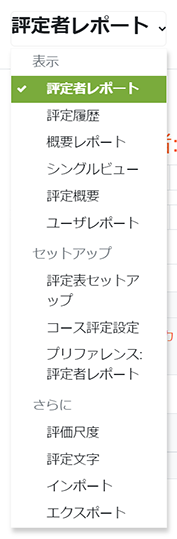
-
エクスポートの画面が表示されます。エクスポート形式で任意のファイル形式を選択します。Excel形式でダウンロードする場合はExcelスプレッドシートを選択します。
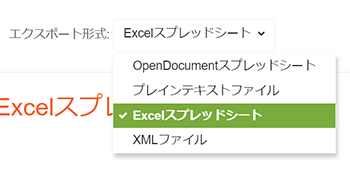
- 注意
エクスポートしたファイルの最終列このコースからの最新ダウンロード日時はUnix時間(Unix Epoch)の値となっています。一般的な日時の表記に変換する場合はこちら(外部サイト:keisan.casio.jp)などをご利用ください。
- 注意
-
ページ下部のダウンロードを押すとダウンロードが開始します。
オプション一覧 #
エクスポートに含む評定項目 #
エクスポートする評定項目を選択します。初期設定ですべての評定項目をエクスポートします。チェックを外した項目はエクスポートされません。
エクスポートフォーマットオプション #
-
エクスポートにフィードバックを含む - エクスポートするファイルに課題などで入力したフィードバックを含めるか否かの設定です。
-
一時停止ユーザを除く - 一時停止となっているユーザをエクスポートするファイルに含めるか否かの設定です。一時停止となっているユーザがコースに存在するかどうかはコースページの上部メニューで参加者を押し,ユーザ横のステータスを確認します。
-
新しいまたは更新された評点のみエクスポートする - エクスポート形式でXMLファイルを選択した場合の設定です。チェックを入れると前回のエクスポートからの差分のみ取得します。
-
評定エクスポート - 表示タイプ - エクスポートする評定形式の設定です。初期設定で実データが選択されています。
-
評定エクスポート - 小数位 - 初期設定で
2が選択されています。この場合,実データやパーセンテージは小数第2位までのデータがエクスポートするファイルに記録されます。端数は四捨五入されます。 -
セパレータ - エクスポート形式でプレインテキストファイルを選択した場合の設定です。エクスポートするテキストファイルの区切りを指定します。
.csvファイルについてはこちら(外部サイト:support.microsoft.com)もご参照ください。